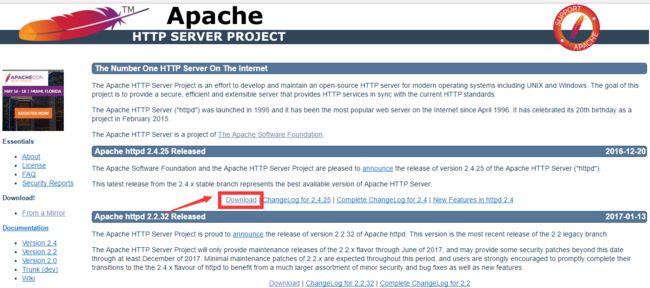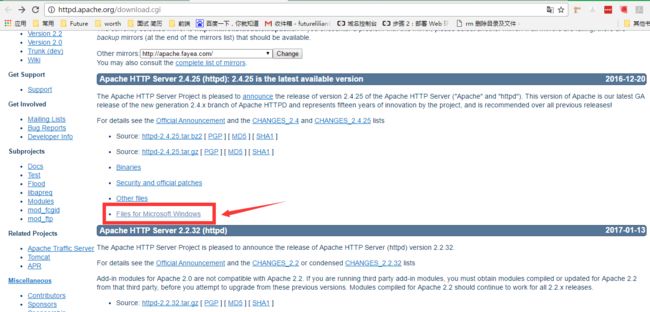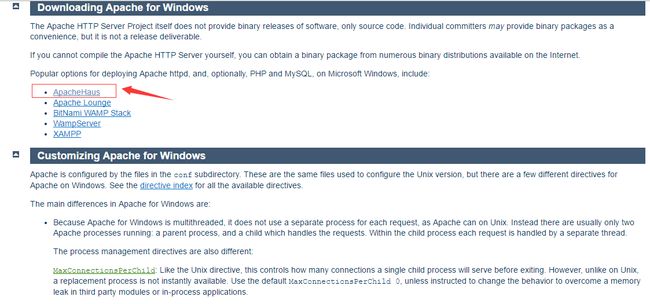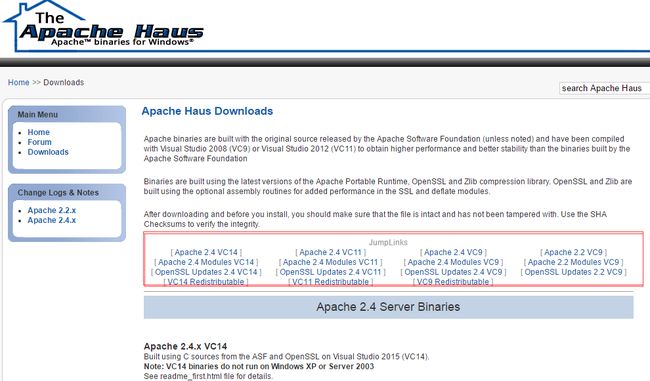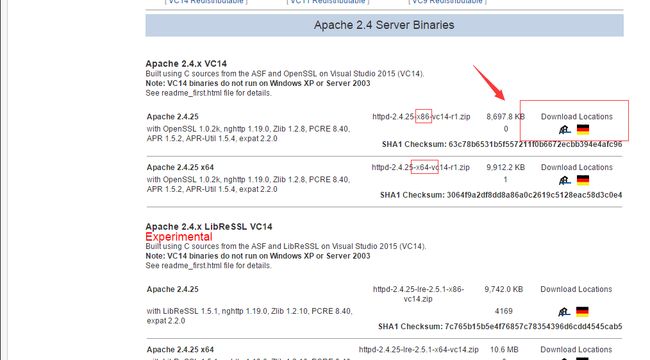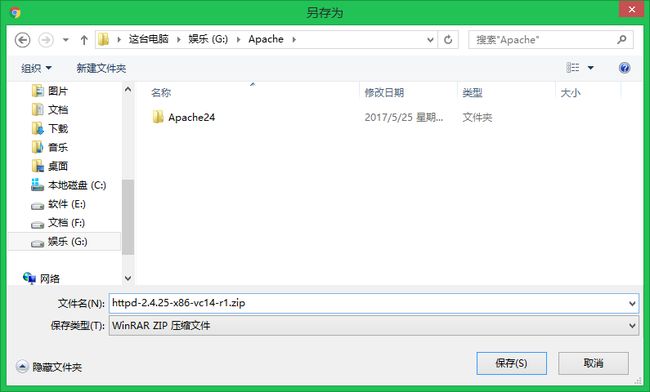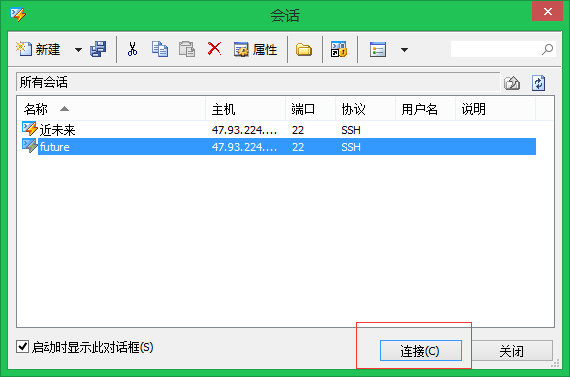说在前头,我选择的系统是Centos 6.8,以下操作及命令均以6.8版本为准,其他版本不保证。
今天我们配置apache服务.
先贴一个技术帖,看完下面步骤可以再返回来点进链接寻求进阶哈http://www.linuxidc.com/Linux/2016-09/134827.html
1.下载apache:
首先网上下载apache,官网地址:http://httpd.apache.org/。
1.进入官网后,是此界面,点击图中Download。我选择下载的是最新版apache2.4.25版本。
2.我们选择Files for Microsoft Windows。
3.点击第一项,ApacheHaus。
4.打开ApacheHaus之后你会发现有很多windows版本,尽情选择下载。
5.跳转到选择的版本后,你会看到下面这样两个,他们分别是x86,x64,根据电脑系统选择适合的(PS:x86是32位,x64是64位的),点击图上红框里的图标进行下载。
6.好啦,你会下载一个压缩包,把它移到你想放的位置吧,然后解压。
至此我们的下载环节结束,下面进入安装。
安装前,你需要有 Xshell ,Xftp两个软件。
度娘支持下载,这就很方便了,跟着指示步骤安装好。
2.安装apache
1.打开xshell,新建会话。给你的会话命名,输入你的主机号。这一步只用填写这两处,其他默认就好。我的是在阿里云上买的一个学生特惠服务器哈哈,每个月9块9~
2.连接会话,输入你的用户名和密码,如果是你也申请的阿里云,用户名默认root。
3.好啦,我们就进入这个可爱的命令行界面啦。(发现每一个图都要去马赛克主机号太麻烦了,给你们看好啦)
4.安装httpd。输入以下命令。如果是复制全部,记得把#删掉一个……
# yum install httpd -y
下面是系统的安装过程啦
5.然后,启动apache服务,输入下面的命令,如图显示,则启动完毕。
#service httpd start
6.在这里我们可以检查一下安装情况,通过下面的语句
#rpm -qa|grep httpd
如果安装了apache,则会返回版本信息和安装信息。如图所示:
7.接下来我们来检测一下,在浏览器地址栏输入你的主机号,出现如图画面,那恭喜你,安装好啦
8.实例演示
既然都安装好了,没有理由不去实例演示一下哈哈哈。
8.1本地新建一个文本文档,随便输入一段话,后缀名改为html格式。一定要改掉后缀名~
8.2打开xftp,在xshell界面上按ctrl+shift+f 快捷打开xftp。然后将刚刚新建的文档,上传到
/var/www/html/ 里面,一定要上传到这个目录!这是保存静态网页的一个文件目录。
怎么上传自己会琢磨了吧,按住鼠标左键, 拖过来。
8.3在浏览器地址栏输入主机号/文件名+后缀,以我的为例就是 47.93.224.253/hello.html
然后你就可以在网页上看到这句话啦·~~
是不是很棒棒呀,吼吼~
如果你是上传的一个文件夹到目录里面,在地址栏就要加上你的文件夹的名字,比如我把hello.html放在文件夹test里面,则输入47.93.224.253/test/hello.html
3.卸载apache
我也不知道为什么要写一个卸载的,但如果有小可爱想试试卸载,我也满足你好吧~
1.还是先查看你的系统里apache的安装情况。
#rpm -qa|grep httpd
2.正式卸载:
#rpm -e --nodeps httpd-tools-2.2.15-59.…………
(前面的是命令,后面httpd开头的是版本信息,就是上面的第一行,建议复制)
#rpm -e --nodeps httpd-2.2.15…………
(这是第二行的信息,建议复制)
3.回车之后并不会在命令行上有所显示,这时候我们再利用#rpm -qa|grep httpd 查看下,如果出现下图,则说明卸载掉啦~
好啦,这就是apache的下载安装和卸载过程了,我的安装过程中还没有出现问题,所以一路顺畅,很快就安装好了。
那么接下来,我滚去把我的apache装回来了(哭走)。
ps:如果出现页面无法访问,无权限访问,可能是服务器安全组、安全权限不够,需要设置安全组。